-
Posts
63 -
Joined
-
Last visited
About aslanali1

İletişim Bilgileri
-
Facebook
ahmet161974[b][color=#FF0000]Forumda msn, mail, adres, gerçek isim vs. bilgilerinizi paylaşmayınız[/color][/b].com
-
Skype
ahmet161974[b][color=#FF0000]Forumda msn, mail, adres, gerçek isim vs. bilgilerinizi paylaşmayınız[/color][/b].com
Profile Information
-
Male
-
Bursa
Recent Profile Visitors
The recent visitors block is disabled and is not being shown to other users.
aslanali1's Achievements
Newbie (1/14)
8
Reputation
-
ALSAM MSI K9VGM-V ÇALIŞTIRIRMI ANAKART
-
Androidde UC ve Puffin browser kaldiriyor GT-S5360 cihazımdan Tapatalk 2 ile gönderildi
-
WİNDOVS BU KABLOSUZ BAĞLANTIYI YAPILANDIRAMIYOR BU KABLOSUZ BAĞLANTIYI YÖNETMEK İÇİN BAŞKA BİR PROGRAM ETKİNLEŞTİRDİYSENİZ,O YAZILIMI KULLANIN. WİNDOWSUN BU KABLOSUZ BAĞLANTIYI YAPILANDIRMASINI İSTİYORSANIZ.KABLOSUZ SIFIR YAPILANDIRMA(WZC)HİZMETİNİ BAŞLATIN.WZC HİZMETİNİN BAŞLATILMASIYLA İLGİLİ DAHA FAZLA BİLGİ İÇİN ,MİCROSOFT.COM VEB SİTESİNDE MİCROSOFT BİLGİ TABANINDAKİ 871122 NUMARALI MAKALEYE BAKINIZ. BÖYLE BİR HATA ALANLAR ÇÖZÜMÜ 1-)Bilgisayarinizda Wireless baglantilari yönetmek için wireless kartinizin yada bilgisayar üreticinizin 3.party network programi olmasindan kaynakli böyle bir uyari aliyorsunuz. 2-)Sisteminizde kablosuz baglantilari yönetmek için Windows hizmetlerini kullanmak istiyorsaniz eger KABLOSUZ SIFIR YAPILANDIRMA(WZC)HIZMETINI hizmetlerden baslatmaniz gerekmektedir. 3-)Baslat => Çalistir => services.msc => KABLOSUZ SIFIR YAPILANDIRMA(WZC)HIZMETINI sag click baslati seçiniz. 4-)Baslat => çalistir => ncpa.cpl => Ag bagdastiricilari penceresinde kablosuz bagdastiriciniz üzerinde sag click yaparak özelliklerine giris yapiniz. 5-)Özellikler penceresinde Gelismis sekmesine gelerek => Kablosuz baglantilari yönetmek için windows'u kullan seçeneginin isaretli olmasi gerekir.
-
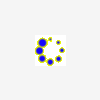
Sitemi Googlede Görünmüyor
aslanali1 replied to ugur4721's topic in Webmaster Sorunları & Çözüm Yolları
Biraz beklemen gerel:lol::lol::D GT-S5360 cihazımdan Tapatalk 2 ile gönderildi -
Basit kardesim herkez yapabilir yakinda seedbox olarak kullanmayi gostericem:(:D:D GT-S5360 cihazımdan Tapatalk 2 ile gönderildi Birde terminali kapattiginizda 20 dk icinde masaustude kapaniyor para verip surekli acik hesap alabilirsiniz GT-S5360 cihazımdan Tapatalk 2 ile gönderildi
-
Bu siteden daha ayrıntılı öğrenebilirsin http://webcache.googleusercontent.com/search?q=cache:http://www.mucizevi.net/ucretsiz-vpsye-sahip-olmak-isteyenler/
-
BİR ŞEY SORACAĞIM NO-İP İLE YANİ ZAPTO.ORG İLE NASIL LİG TV YAYIN YAPARIM LUTFEN BİLGİSİ OLAN AÇIKLASIN KONUYU YANLIŞ YERE AÇTIYSAM TAŞIYIN LÜTFEN
-
Bu Siteden giriş yap http://kanaka.github.io/noVNC/noVNC/vnc.html
-
koding.com ama linux windows değil hemde terminal surekli açık olmaz ise mamaüstü 20 dk içinde kapanıyor istersen aylık 19 dolara surekli açık bir pc yapabiliyorsun
-
AMAç: Simple'nin açabildiği linkleri yerel ağda yayınlamak. CTRL+ O penceresindeki Recording bölümünde Klasör simgesine tıklayıp, Ekteki Orijinal_yayın.rec dosyasını yapıştıralım. SimpleTV'yi kapatıp açalım. (Klasör simgesine tıkladığınızda hata iletisi alıyorsanız, ilgili lokasyona gitmek iiçin alternatif olarak Windows + R tuşu ile çıkan pencereye %appdata%\SimpleTV V03\recprofiles yapıştırın ve enterlayın) http://s3.dosya.tc/server22/OLirzx/6-Orijinal_Yay_n_RTSP.zip.html http://s3.dosya.tc/server22/OLirzx/5-Orijinal_Yay_n.zip.html SİMPLE TV LİNKİ: http://s3.dosya.tc/server22/TiOhTH/SimpleTVv0.4.7b2tr.exe.html CTRL+ O -> Recording bölümündan sağdan Profili Orijinal_Yayin olarak seçip Apply'e tıklayalım. F3 ile yayını başlatırız, F8 ile durdurabiliriz.. ( Bu arada F3'e bastığınızda Windows Simple için Ağa erişim izninin onaylamanızı ister, tüm çentikleri işaretleyip onaylayın) stream adresimiz de http://ipv4Adresiniz:8080/stream olacaktır.. ipv4Adresi Simple'nin yayın yaptığı makinenin ipv4 adresidir (cmd sayfasından ipconfig ile ya da Windows + R penceresinde ncpa.cpl yazıp enterlayın, internete bağlanan ağ bağlantınıza sağ tıklayıp durum-> Ayrıntılar ekranından da görebilirsiniz) Simple TV Açıkken VLC'yi açıp CTRL+ N penceresinden adresi girip test edebilirsiniz. Ağa bağlı iptv cihazınıza parametre içeren RTmp linklerini bu şekilde yayınlayarak izleyebilmeniz mümkün. Tabi bazı cihazlar için farklı profiller oluşturmak gerekebilir, bu profilde Transcoding yapılmamıştır.. Yani yayının orijinalliği değiştirilmeksizin sadece yayın protokolü (rtmp -> http) değiştirilmiştir. BİR PROBLEM OLURSA YORUMLARDAN ULAŞIN VE PCNİZE GELECEK ZARARLARDAN SORUMLU DEĞİLİM
-
- simple tviptv
- stream
-
(and 1 more)
Tagged with:
-
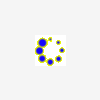
Kısa Sürelide Olsa Ücretsiz Vds Aranıyor?
aslanali1 replied to _ULTIMATE_'s topic in Hosting & Domain
Evet ama iptv için arıyorsan azure azure bu arada kaç gunluk ? yada bedavamı bedavaysa kac gun -
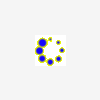
Kısa Sürelide Olsa Ücretsiz Vds Aranıyor?
aslanali1 replied to _ULTIMATE_'s topic in Hosting & Domain
koding.com -
Anlatmak istedigim sey parali olarak artirabilirsin ama sirketler bunlara yatirim yapiyor sinirsiz yer imkansiz su anlik takibin icin tesekkurler
-
ZPANEL KURULUMU sudo su |root yetkisi istiyoruz | |Root şifresi hesap şifrenizdir. sudo apt-get update sudo apt-get upgrade wget https://dl.dropbox.com/u/50880014/ZPX_ubuntu_12-04_auto_installer.v1.02.zip sudo apt-get install tofrodos unzip ZPX_ubuntu_12-04_auto_installer.v1.02.zip sudo fromdos ZPX_ubuntu_12-04_auto_installer.sh chmod +x ZPX_ubuntu_12-04_auto_installer.sh sudo ./ZPX_ubuntu_12-04_auto_installer.sh sudo init 6 | Ardından restart yer vps | BUNA BENZER BİŞEY OLMUŞ İSE TAMAMDIR OLMAMIŞ İSE VPS NİZE REBOOT ATIN OLUR :D =================================================== = Starting Auto Installer for ZPX on Ubuntu 12.04 = =================================================== =-------------------------------------------------= = By Xengulai ([email protected]) = =-------------------------------------------------= =================================================== Variable collection: Enter Server Public IP Address: 192.168.56.2 (VPS ADRESİ) Enter server name: (this should be the reverse lookup of 192.168.56.2) (ex. zeus.zpanelcp.com): preciseserver Enter FQDN for ZPX (ex. panel.zpanelcp.com): preciseserver (VPS ALAN ADI) Enter MySQL root password: reloaded Updating Aptitude Repos: Done. Creating initial folder structure: Done. Downloading / Extracting ZPX From SF to Temp Directory at /opt/zpanel: Done. Copying ZpanelX files to /etc/zpanel: Done. Registering 'zppy' client: Done. Installing main packages: Done. Setting Zpanel MySQL access: Done. Importing Zpanel Core Database: Done. Setting up Apache configuration to work with ZPX: Done. Setting up Network info for ZPX and Compiling Default VHOST: Done. Configuring Postfix and Dovecot: Done. Configuring Roundcube: Done. Installing and Configuring ProFTPD: Done. Installing and Configuring BIND: Done. Compiling zsudo: Done. Setting cron for daemon.php: Done. Registering ZPPY Client: Done. Removing temp files: Done. Restarting all necessary services: -- Apache2 Web Server Restarted Successfully -- Postfix Server Restarted Successfully -- Dovecot Server Restarted Successfully -- ProFTPD Server Restarted Successfully -- MySQL Server Restarted Successfully -- Bind9 Server Restarted Successfully Installing ballen/rustus zppy repo and modules: -- gatekeeper: installed -- system_logviewer: installed -- kfm: installed -- ftp_browser: installed -- visitor_stats: installed ===================================================================== = Installation and Configuration of ZPX on Ubuntu 12.04 is Complete = ===================================================================== ===================================================================== = Install Log can be found at /home/precise/zpx_install.log ===================================================================== ===================================================================== = Please REBOOT the server and open: = = http://preciseserver/zpanel = or = = http://192.168.56.2/zpanel = = = USER: zadmin = = PASS: password (Change on 1st login!) = ===================================================================== ===================================================================== = This script is not written by official ZPX Support = = Please do not ask them for official support on this = ===================================================================== =...................................................................= = By Xengulai ([email protected]) = =...................................................................= ------------------------------------------------------------------------------------------------------ UBUNTU MASAÜSTÜ KURULUMU apt-get purge apache2* bind9* samba* | Gereksiz uygulamaları kaldırın | cd | Ana dizine giriyoruz | apt-get install ubuntu-desktop | Ubuntu masaüstünü yüklüyoruz 1 saate yakın yüklenme süresi var | startx | Masaüstü bileşenlerini başlatıyoruz | apt-get install gnome-session-fallback | Bileşenleri yüklüyoruz | apt-get install gdm | GDM yüklüyoruz | service gdm start | GDM başlatıyoruz | apt-get install tightvncserver | VNC yüklüyoruz | vncserver | Programı başlatıyoruz | vncserver -kill :1 | VNC serveri durduruyoruz | 11 . nano ~/.vnc/xstartup | Dosya düzenlemeyi açtık şimdi ardından aşağıdaki kodlarla değiştirmeniz gerekmektedir | #!/bin/sh # Uncomment the following two lines for normal desktop: unset SESSION_MANAGER # exec /etc/X11/xinit/xinitrc gnome-session-fallback & [ -x /etc/vnc/xstartup ] && exec /etc/vnc/xstartup [ -r $HOME/.Xresources ] && xrdb $HOME/.Xresources xsetroot -solid grey #vncconfig -iconic & #x-terminal-emulator -geometry 80x24+10+10 -ls -title "$VNCDESKTOP Desktop" & #x-window-manager & #unity & gnome-session --session=classic & ---------------------------------------------------------------------------------------- CTRL + X + Y KOMUTU İLE KAYIT EDİYORUZ EVET BURAYA KADAR GELDİK ŞİMDİ reboot | Yazıp vps mizi resetliyoruz | sudo su | Root oluyoruz | cd | Ana dizine gidiyoruz | git clone git://github.com/kanaka/noVNC startx vncserver :1 sudo apt-get install websockify noVNC/utils/websockify --web ./ 8787 localhost:5901 Burdan : host : Kullanıcıadınız port : Port adresiniz password : Vnc Şifreniz İle baglanabilirsiniz. Not : Kullanacagınız bu vps de bütün sorunluluk size aittir biz burda sadece ubuntüde nasıl uzak masaüstü kullanılır onu gösteriyoruz.

